步骤 2:加载硬盘
更新时间:2023-11-06 09:26:48
操作场景
硬盘创建后,需要加载到云服务器才可使用。
本节将指导用户如何将一块新创建且未挂载的硬盘加载到云服务器上。加载操作可以在硬盘页面中执行,也可在云服务器页面中执行。
在硬盘页面加载
-
登录管理控制台。
-
在控制台导航栏中,选择 产品与服务 > 存储服务 > 云硬盘,进入 硬盘 页面。
-
在硬盘列表,勾选需要加载至服务器的硬盘,然后单击 更多操作,选择 加载硬盘到云服务器。
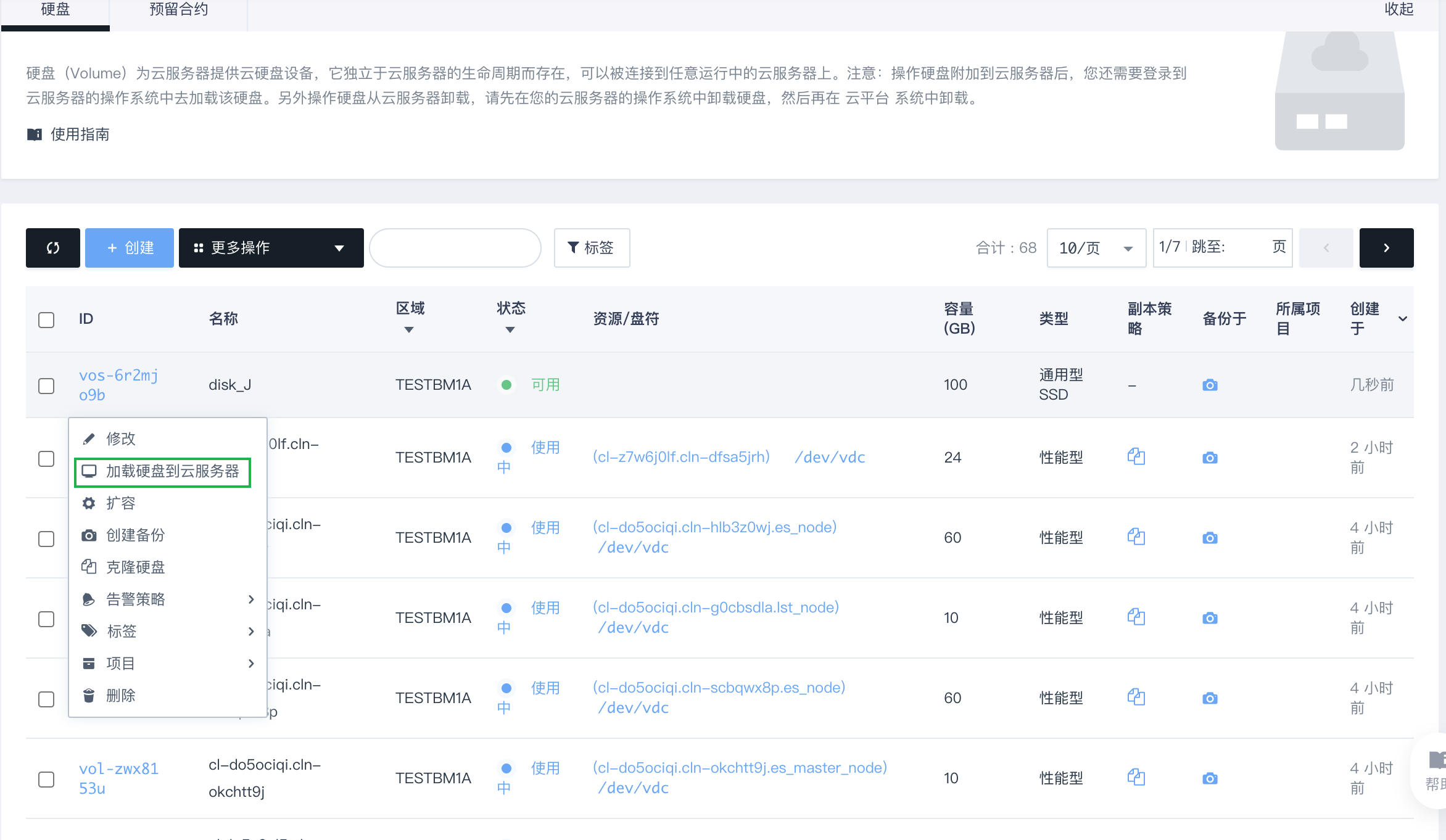
-
弹出 选择云服务器 界面,界面中将显示可加载的云服务器。
-
选中需要加载硬盘的云服务器,单击 提交。
加载成功后,可以在硬盘列表中看到硬盘状态从 可用 变为 使用中。
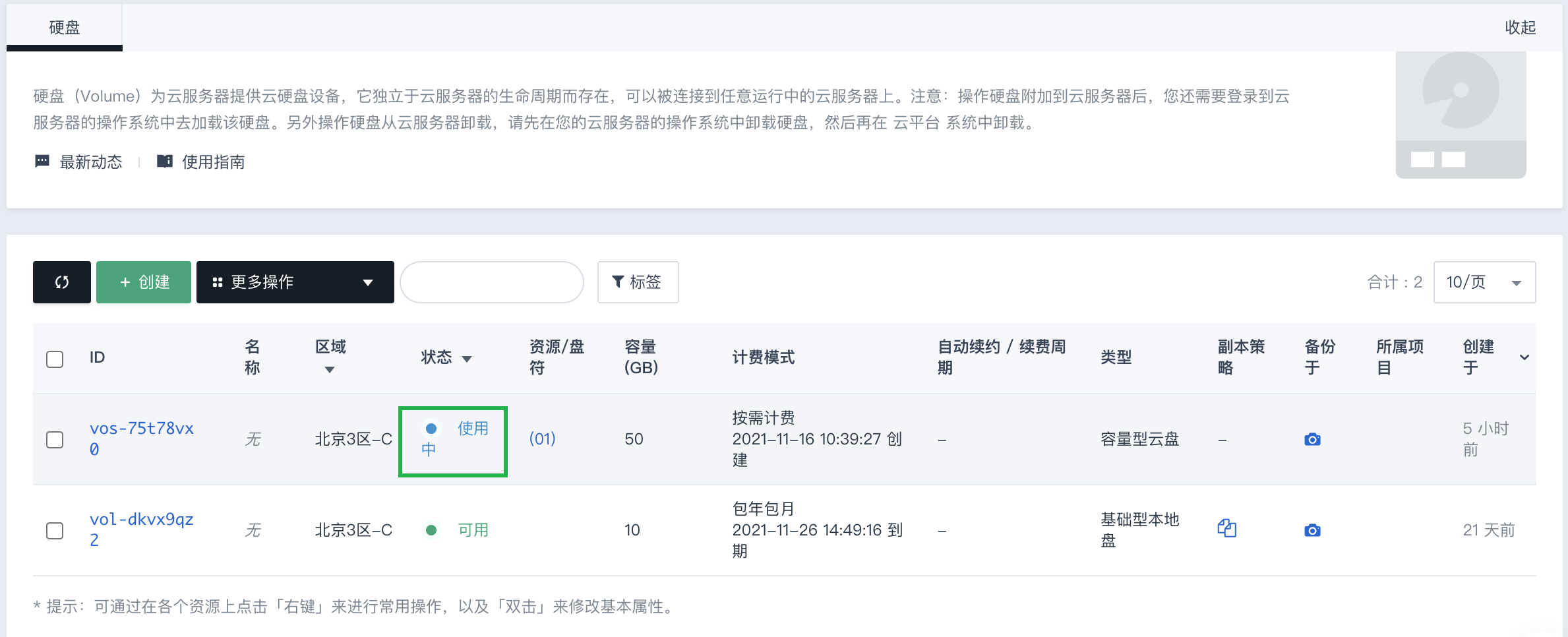
在云服务器页面加载
-
登录管理控制台。
-
在控制台导航栏中,选择 产品与服务 > 计算 > 云服务器,进入 云服务器 页面。
-
在云服务器列表中,鼠标右键点击需要加载硬盘的服务器,在弹出的选框中,选择云服务器设置 > 数据盘管理。
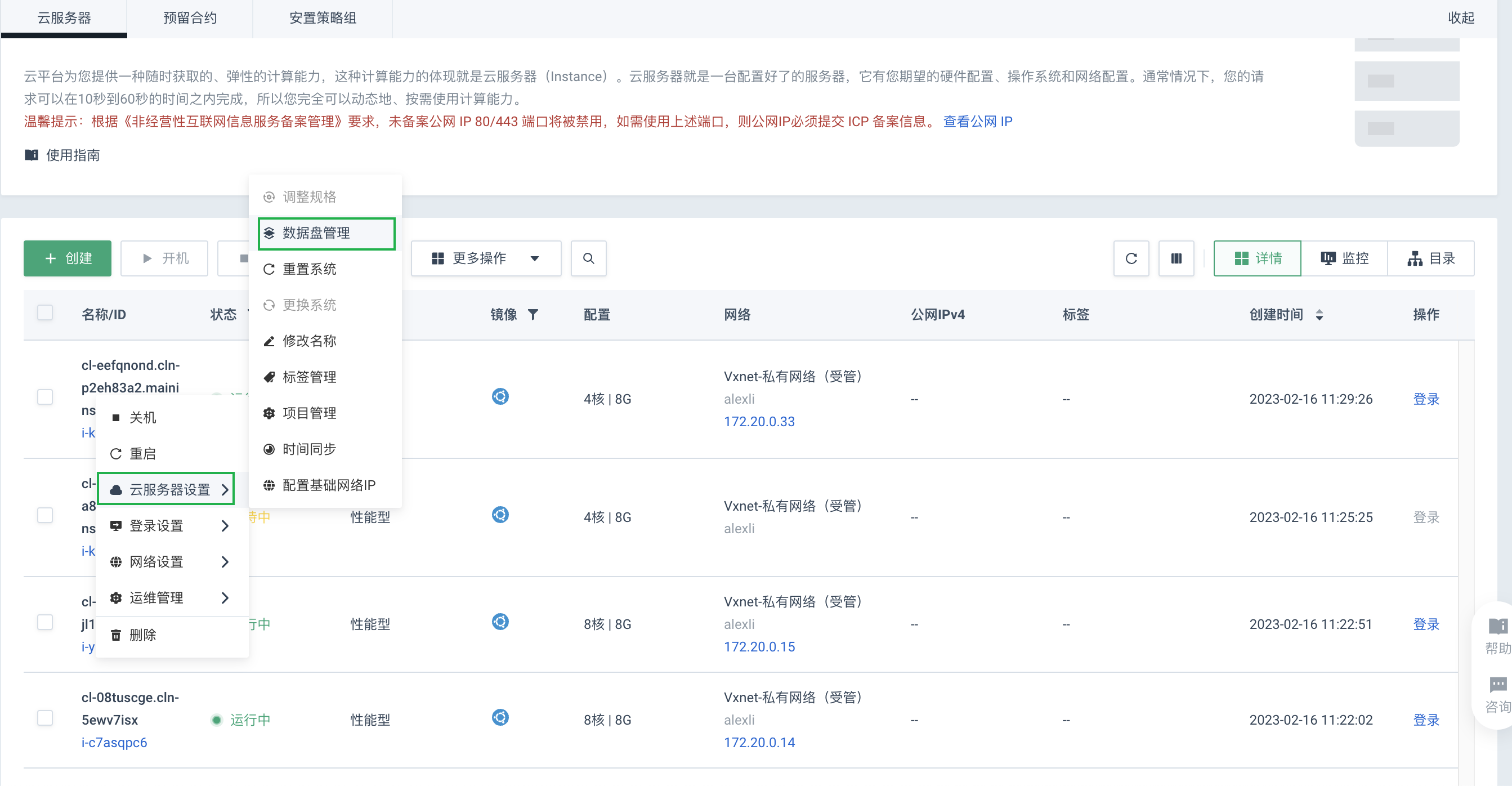
-
在弹出的数据盘管理界面,勾选需要加载的硬盘,点击确定。
说明 -
若无可加载的硬盘,可单击当前窗口中的新增数据盘进行创建。
-
支持同时加载多个硬盘。
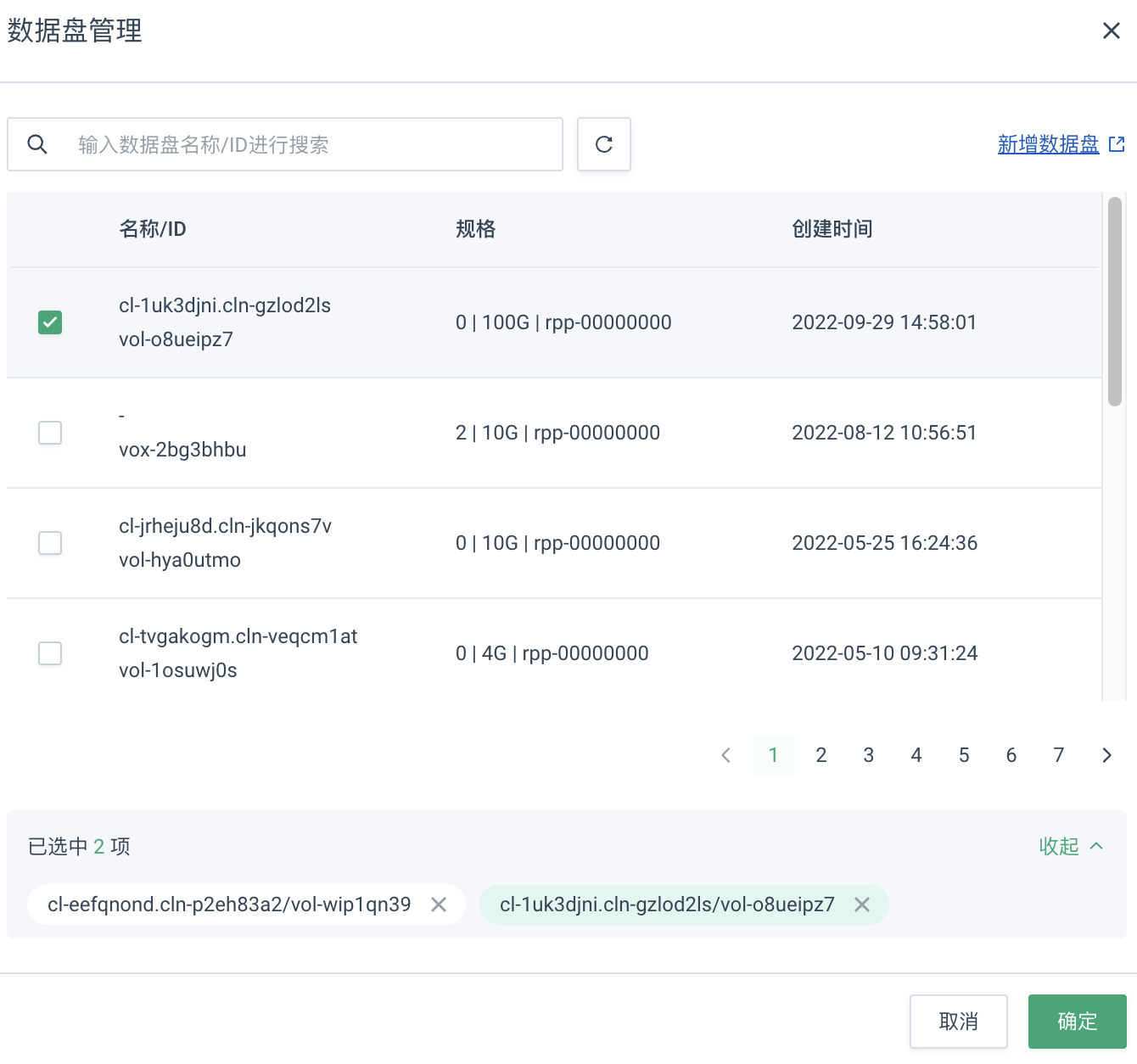
-
-
加载成功后,可单击云服务器 ID 号,进入到详情页面,在绑定资源 中查看到已加载的硬盘。